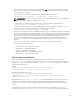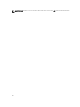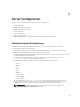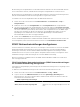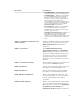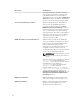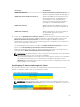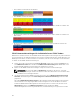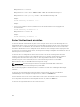Users Guide
ANMERKUNG: An den Feldern der schnellen Bereitstellung vorgenommene Änderungen sind
sofort wirksam, aber Änderungen, die an einer oder mehreren der iDRAC-
Servernetzwerkkonfigurationseinstellungen vorgenommen wurden, nehmen unter Umständen
ein paar Minuten in Anspruch, um von der CMC zu einem iDRAC zu propagieren. Wenn
Aktualisierung zu früh gedrückt wird, werden eventuell nur teilweise richtige Daten für einen
oder mehrere iDRAC-Server angezeigt.
iDRAC-Netzwerkeinstellungen über RACADM ändern
RACADM config oder getconfig-Befehle unterstützen die Option -m <module> für die folgenden
Konfigurationsgruppen:
• cfgLanNetworking
• cfgIPv6LanNetworking
• cfgRacTuning
• cfgRemoteHosts
• cfgSerial
• cfgSessionManagement
Weitere Informationen über die Standardwerte und Bereiche der einzelnen Eigenschaften finden Sie im
Dell Integrated Dell Remote Access Controller (iDRAC) RACADM Command Line Reference Guide
(iDRAC-RACADM-Befehlszeilen-Referenzhandbuch) und im Chassis Management Controller for
PowerEdge FX2/FX2s RACADM Command Line Reference Guide (RACADM-Befehlszeilen-
Referenzhandbuch für Chassis Management Controller für PowerEdge FX2/FX2s) unter dell.com/support/
manuals.
Konfigurieren der iDRAC-VLAN-Einstellungen
VLANs werden verwendet, um zu ermöglichen, dass mehrere virtuelle LANs auf dem gleichen physischen
Netzwerkkabel existieren, und um den Netzwerkverkehr für Sicherheits- und Lastverteilungszwecke
abzusondern. Wenn die VLAN-Funktionalität aktiviert wird, wird jedem Netzwerkpaket ein VLAN-Tag
zugewiesen. VLAN-Tags sind Gehäuseeigenschaften. Sie bleiben mit dem Gehäuse verbunden, selbst
wenn eine Komponente entfernt wird.
iDRAC-VLAN-Tag-Einstellungen mittels der Webschnittstelle konfigurieren
So konfigurieren Sie VLAN für Server
1. Gehen Sie zu einer der folgenden Seiten:
• Klicken Sie im linken Fensterbereich auf Gehäuseübersicht → Netzwerk → VLAN.
• Klicken Sie im linken Fensterbereich auf Gehäuseübersicht → Server-Übersicht und dann auf
Setup → VLAN.
2. Aktivieren Sie auf der Seite VLAN-Tag-Einstellungen im Abschnitt iDRAC VLAN für die Server, legen
Sie die Priorität fest und geben Sie die ID ein. Weitere Informationen über die Felder finden Sie in der
Online-Hilfe zu CMC für Dell PowerEdge FX2/FX2s.
3. Klicken Sie auf Anwenden, um die Einstellungen zu speichern.
iDRAC-VLAN-Tag-Einstellungen über RACADM einstellen
• Geben Sie die VLAN-Kennung und Priorität eines bestimmten Servers mit dem folgenden Befehl ein:
racadm setniccfg -m server-<n> -v <VLAN-ID> <VLAN-Priorität>
89